[Beantwortet] UltraVNC vs. TightVNC: Was sind die Unterschiede?
UltraVNC vs. TightVNC, was sind die Unterschiede und was sollten Sie wählen? Wenn Sie auf der Suche nach einer Remote-Desktop-Lösung sind, finden Sie in diesem Beitrag einen detaillierten Vergleich von UltraVNC und TightVNC.
Übersicht über UltraVNC vs. TightVNC
Sowohl UltraVNC als auch TightVNC sind kostenlose und Open-Source-Software für die Fernzugriff und Bildschirmfreigabe. Sie ermöglichen es Ihnen, den Desktop eines entfernten Computers zu sehen und mit Ihrer lokalen Maus und Tastatur zu steuern. UltraVNC und TightVNC nutzen das VNC (Virtual Network Computing)-System, ein grafisches Desktop-Sharing-System, das das Remote-Frame-Buffer-Protokoll verwendet, um einen hochwertigen Remote-Desktop-Überwachungsdienst anzubieten.
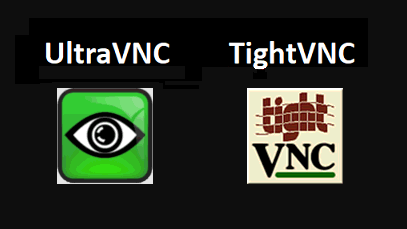
UltraVNC vs. TightVNC: ein umfassender Vergleich
UltraVNC und TightVNC sind kostenlose Tools, die ähnliche Funktionen bieten. Wenn Sie Schwierigkeiten haben, zwischen UltraVNC und TightVNC zu wählen, möchten Sie vielleicht die Unterschiede zwischen TightVNC und UltraVNC kennen. Hier ist ein umfassender Vergleich von UltraVNC und TightVNC in Bezug auf Kompatibilität, Sicherheit, Geschwindigkeit und Funktionen.
Kompatibilität
UltraVNC unterstützt hauptsächlich Windows-Betriebssysteme, einschließlich Windows 95/98/Me/NT4, Windows XP, Windows Vista, Windows 7/8/8.1/10/11 und Windows Server 2003/2003 R2/2008/2008 R2/2012/2012 R2/2016/2019/2022. Ein einfacher Webbrowser, der auf jeder Plattform, die Java unterstützt (Linux, Mac OS, usw.), läuft, kann sich über den integrierten Java-Viewer mit einem UltraVNC-Server verbinden und Dateien übertragen.
TightVNC läuft unter Windows XP und allen späteren Versionen, einschließlich Windows XP/Vista/7/8/8.1/10/11 und den entsprechenden Versionen von Windows Server. Daher kann TightVNC mit praktisch jeder Windows-Version verwendet werden (sowohl 32-Bit- als auch 64-Bit-Systeme werden unterstützt). Beachten Sie, dass auf Windows XP das neueste Service Pack installiert sein sollte.
Sicherheit
UltraVNC verwendet die DiskStation Manager (DSM)-Verschlüsselung, die es Viewern und Servern ermöglicht, eine sichere Kommunikationsverbindung herzustellen, die vor unbefugtem Zugriff schützt. UltraVNC hat jedoch Sicherheitslücken. Zum Beispiel weist der VNC-Server-Code in Version 1211 mehrere Speicherlecks (CWE-665) auf, die es einem Angreifer ermöglichen, den Stapelspeicher auszulesen und zu nutzen, um Informationen preiszugeben. In Kombination mit einer anderen Schwachstelle kann dies dazu verwendet werden, den Stapelspeicher auszulesen und ASLR zu umgehen.
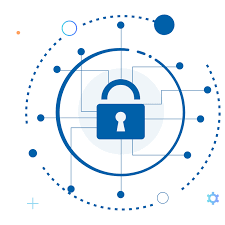
Obwohl TightVNC die über das Netzwerk gesendeten VNC-Passwörter verschlüsselt (VNC verwendet eine DES-verschlüsselte Challenge-Response-Methode zur Passwortverschlüsselung, bei der das Passwort auf 8 Zeichen begrenzt ist und die effektive DES-Schlüssellänge 56 Bit beträgt), wird der Rest des Datenverkehrs unverschlüsselt übertragen. Daher kann die Verwendung von TightVNC über das Internet ein Sicherheitsrisiko darstellen. Um dieses Problem zu lösen, plant das TightVNC-Team, in zukünftigen Versionen von TightVNC eine integrierte Verschlüsselung zu implementieren. Außerdem wird empfohlen, einen SSH-Server zu installieren und SSH-Tunneling für alle TightVNC-Verbindungen aus unvertrauten Netzwerken zu verwenden, um die Sicherheit zu erhöhen.
Geschwindigkeit
Lassen Sie uns einen Blick auf die Geschwindigkeit von TightVNC gegenüber UltraVNC werfen. Tatsächlich sind sowohl UltraVNC als auch TightVNC auf Geschwindigkeit optimiert.
Wenn Sie UltraVNC verwenden, wird empfohlen, ihren Mirror-Treiber zu installieren. Dadurch wird die Steuersitzung sehr flüssig und flimmerfrei.
Um langsamere Netzwerkverbindungen besser zu unterstützen, verwenden der TightVNC-Server und der Viewer spezialisierte Datenkodierungstechniken.
Funktionen
UltraVNC ermöglicht es Ihnen, Dateien und Ordner zwischen Viewer und Server zu übertragen. Es komprimiert auch die Dateien und Ordner vor der Übertragung, und Sie erhalten maximale Flexibilität bei minimalem Bandbreitenverbrauch. Darüber hinaus verfügt UltraVNC über ein integriertes Text-Chat-System mit einer intuitiven grafischen Benutzeroberfläche (GUI), das eine einfache und schnelle Kommunikation zwischen lokalen (Viewer) und entfernten (Server) Computern ermöglicht.
Mit seinen besonderen Funktionen, wie Sitzungsfreigabe, könnte TightVNC die beste Option für Ihre Anforderungen an die Fernadministration sein. Standardmäßig trennt TightVNC bestehende Fernsitzungen, wenn eine neue Sitzung erstellt wird. Diese Einstellung kann geändert werden, um gleichzeitiges Ansehen und Steuern des Servers durch mehrere entfernte Benutzer zu ermöglichen. Alternativ können neue Fernsitzungen blockiert werden, bis die erste Sitzung abgeschlossen ist. Außerdem unterstützt es auch unbeaufsichtigten Remotezugriff und Dateiübertragung.
Bonus-Tipp: AnyViewer ist die beste VNC-Lösung für Windows
Wenn Sie nach der besten VNC-Lösung für Windows mit mehr Funktionen suchen, wird empfohlen, AnyViewer zu verwenden. Es handelt sich um eine kostenlose, schnelle und sichere Ferndesktop-Software. Sie ist durch ECC-Verschlüsselung gesichert und schützt Ihre Daten vor Verlust. Außerdem bietet sie viele Funktionen wie Dateiübertragung, unbeaufsichtigten Remotezugriff, Bildschirmfreigabe, Remote-Neustart usw.
Schritt 1. Laden Sie auf beiden Computern AnyViewer herunter, installieren Sie es und starten Sie es. Gehen Sie auf dem Controller-Computer zu Anmelden und klicken Sie dann auf Registrieren (wenn Sie sich bereits auf der offiziellen Website registriert haben, können Sie sich direkt anmelden).
Schritt 2. Füllen Sie das Anmeldeformular aus.
Schritt 3. Sie sollten jetzt sehen, dass Sie sich erfolgreich bei AnyViewer angemeldet haben. Ihr Gerät wird automatisch dem Konto zugewiesen, bei dem Sie sich angemeldet haben.
Schritt 4. Melden Sie sich mit demselben AnyViewer-Konto auf beiden Computern an und klicken Sie dann auf Ein-Klick-Kontrolle für unbeaufsichtigten Remotezugriff.
Schritt 5. Der Remote-Desktop wird angezeigt, sobald die Verbindung hergestellt ist. Danach haben Sie die volle Kontrolle darüber.
- Hinweis: ✎ …
- Es wird empfohlen, Ihr Konto auf ein professionelles oder Unternehmenskonto zu aktualisieren. Was kann ein professionelles oder Unternehmenskonto für Sie bringen:
- Mehr Geräte können demselben Konto für unbeaufsichtigten Zugriff zugewiesen werden.
- Mehr Verbindungskanäle für mehr Geräte können gleichzeitig eine Remoteverbindung herstellen.
- Ein Gerät kann gleichzeitig mit mehr Geräten verbunden werden.
- Den Remote-PC-Bildschirm schwarz schalten und Mausklicks der entfernten Tastatur und Maus deaktivieren, um die Privatsphäre zu schützen.
- Übertragung von 1 TB Dateien mit 10 MB/s.
Fazit
Dieser Beitrag vergleicht hauptsächlich UltraVNC vs. TightVNC in Bezug auf Kompatibilität, Sicherheit, Geschwindigkeit und Funktionen. Außerdem stellen wir AnyViewer vor, die beste kostenlose VNC-Lösung für Windows. AnyViewer bietet eine schnelle und stabile Verbindung und bietet beeindruckende Funktionen. Probieren Sie es gleich aus.

